Centro de documentación
Manuales y guías técnicas completos para ayudarlo a dominar las máquinas HARSLE y optimizar su eficiencia en el trabajo de metales.
¿Cómo seguir el proceso de instalación de la prensa plegadora CNC DELEM DA-66T?
¿Tiene problemas con su DELEM DA-66T CNC? prensa plegadora ¿Instalación? Este manual le guiará paso a paso para garantizar una instalación sin problemas y un rendimiento óptimo de la máquina.
El manual de instalación de la prensa plegadora CNC DELEM DA-66T ofrece instrucciones claras y fáciles de seguir para una instalación sin problemas. Asegúrese de una instalación correcta y saque el máximo provecho de su prensa plegadora con esta guía.
Repasemos los pasos de instalación clave para garantizar que su DELEM DA-66T esté configurada correctamente para un funcionamiento eficiente y preciso de la prensa plegadora.
Prefacio
Este manual contiene información necesaria para la instalación de un control DA-Touch en un máquina plegadoraEstá destinado al personal de servicio autorizado para el servicio y la instalación de la máquina.
Garantía limitada
● El equipo es suministrado por Delem sin dispositivos de seguridad. El fabricante de la máquina debe garantizar un entorno seguro.
Este equipo debe instalarse y utilizarse de acuerdo con las especificaciones de Delem. La garantía del equipo quedará invalidada en caso de instalación o uso inadecuado.
● Este producto se rige por las Condiciones Generales de Entrega de Delem. Estas condiciones están disponibles previa solicitud a Delem.
Este manual no le otorga ningún derecho. Delem se reserva el derecho de modificarlo sin previo aviso.
●Todos los derechos reservados. Los derechos de autor pertenecen a Delem. Queda prohibida la copia o reproducción total o parcial de esta publicación sin la autorización escrita de Delem BV.
Parte I – Descripción del hardware
Esta sección contiene las especificaciones de hardware de un control Delem de la serie DA-Touch.
⒈Introducción
Este manual contiene la información necesaria para la instalación de un control DA-Touch. Este control es el componente principal del sistema de control de una prensa plegadora sincronizada.
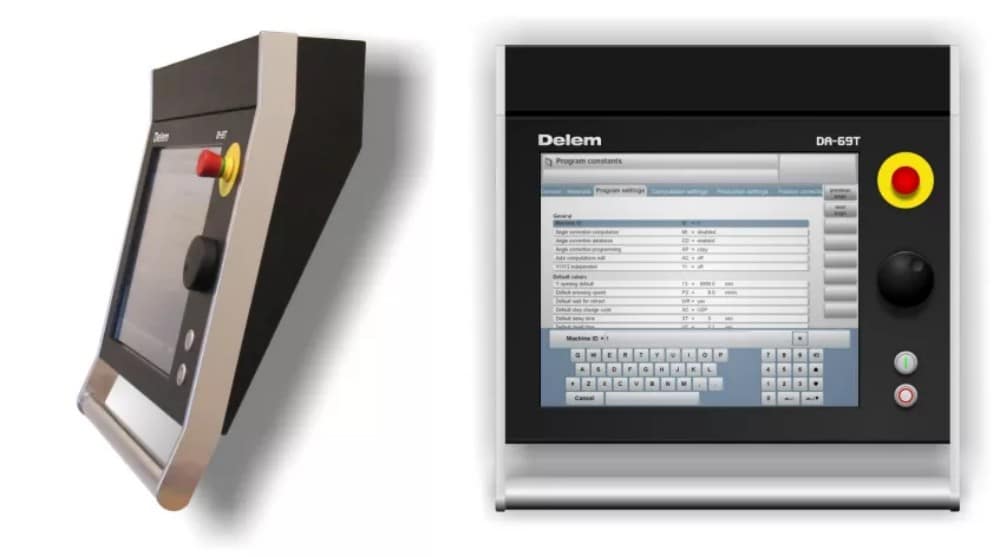
Un control DA-Touch combina diferentes tareas en una sola unidad:
– productos y herramientas de programación;
– control del eje durante el plegado;
– ajuste de la configuración de la máquina.
La programación y el control del producto se describen en el manual de usuario [4,5] del modelo de control correspondiente. El control de la prensa plegadora y la E/S del sistema entre el control y la máquina se realizan con
La ayuda de los módulos DM. Esto se explica en el capítulo 2 de esta sección.
⒉E/S del sistema
La E/S del sistema entre el control DA-Touch y la máquina se realiza mediante los módulos DM. Estos módulos se conectan al control DA-Touch mediante el bus de alta velocidad (HSB). El significado de todas las señales de E/S se describe en los parámetros de la máquina.
Manual de los controles Delem.

El número máximo de módulos permitidos para el HSB es 8. La longitud total del cable HSB en el bus no debe superar los 30 metros. Si se requieren más módulos en el sistema, se puede habilitar un segundo enlace HSB opcional mediante una opción de software.
Antes de poder usar un módulo para controlar un eje, debe conectarse al control y ser reconocido como un módulo DM válido. El procedimiento para instalar módulos DM en el sistema y asignarles ejes se describe en el manual de parámetros máquina de los controles Delem [1].
Las especificaciones de todos los módulos DM se pueden encontrar en el manual de Delem modusys [2].
⒊ Especificaciones
3.1 Dimensiones físicas
Para conocer las dimensiones del control DA-Touch, consulte los dibujos incluidos al final de esta sección.
Los siguientes valores de especificación del entorno son válidos para cada control DA-Touch:
| Temperatura ambiente | 0 – 50 °C Advertencia: Evite la exposición prolongada del control a la luz solar directa. De lo contrario, la temperatura en su interior superará los límites de tolerancia. El control debe operarse en interiores. |
| Temperatura de almacenamiento | mín. -10°C máx. 70°C |
| Humedad relativa | máx. 90 % sin condensación |
| Compatibilidad electromagnética | Diseñado y construido para cumplir con las siguientes normas: • EN50081-2 • EN61000-6-2 |
| Recinto | Diseñado y construido para cumplir con los requisitos del estándar IP54. |
3.2 Especificaciones técnicas
| Fuente de alimentación | 18 – 28 VCC 75 W |
| Mostrar | LCD/TFT 1280 x 1024 Tolerancia a fallos: – total de 15 píxeles defectuosos – máximo 4 píxeles defectuosos en un radio de 10 mm – máximo 10 píxeles no blancos en pantalla blanca – máximo 10 píxeles no negros en pantalla negra |
| Interfaces | 2 x HSB 2 x RS-232 2 x USB 1 x 10/100 baseT |
| unidad(es) de disco | Tarjeta CompactFlash, 1 GB (DA-66T) o 2 GB (DA-69T) |
| botón de parada de emergencia | Tensión de aislamiento nominal: 250 V CA/CC Tensión pico nominal Uimp: 2,5 kV Corriente de funcionamiento nominal Ie: • CA 15 B300 3 A/120 V, 1,5 A/240 V; Ithe: 5 A • CC 13 Q 300 0,55 A/120 V, 0,27 A/240 V; Ithe: 2,5 A Grado de contaminación: 3 Recorrido de apertura positiva: > 3 mm Velocidad de accionamiento: 5 … 1000 mm/s Clase de protección: II |
⒋Repuestos
4.1 Introducción
La tabla de la página siguiente ofrece una descripción general de las piezas de repuesto disponibles para los controles DA-Touch. El siguiente capítulo contiene una vista ampliada de un control DA-Touch, con los mismos números de pieza de repuesto.
Nota:
Al solicitar piezas de repuesto, mencione siempre el tipo de control, el número de modelo y el número de serie del control para el cual están destinadas las piezas de repuesto.
4.2 Descripción general de las piezas de repuesto
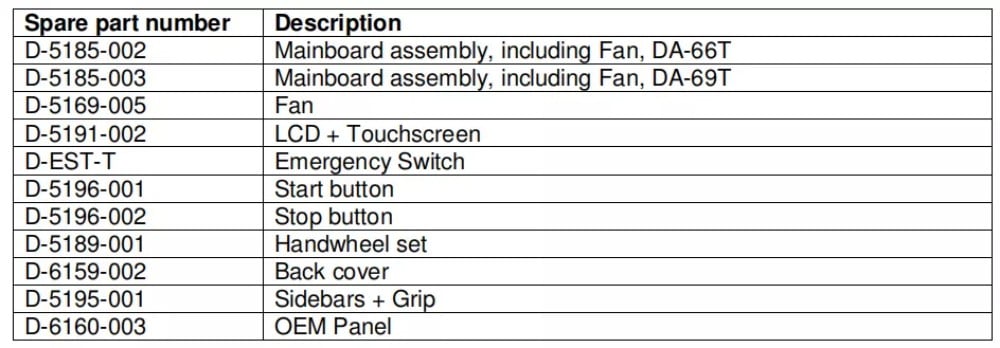
⒌Esquemas
5.1 Información de DA-Touch
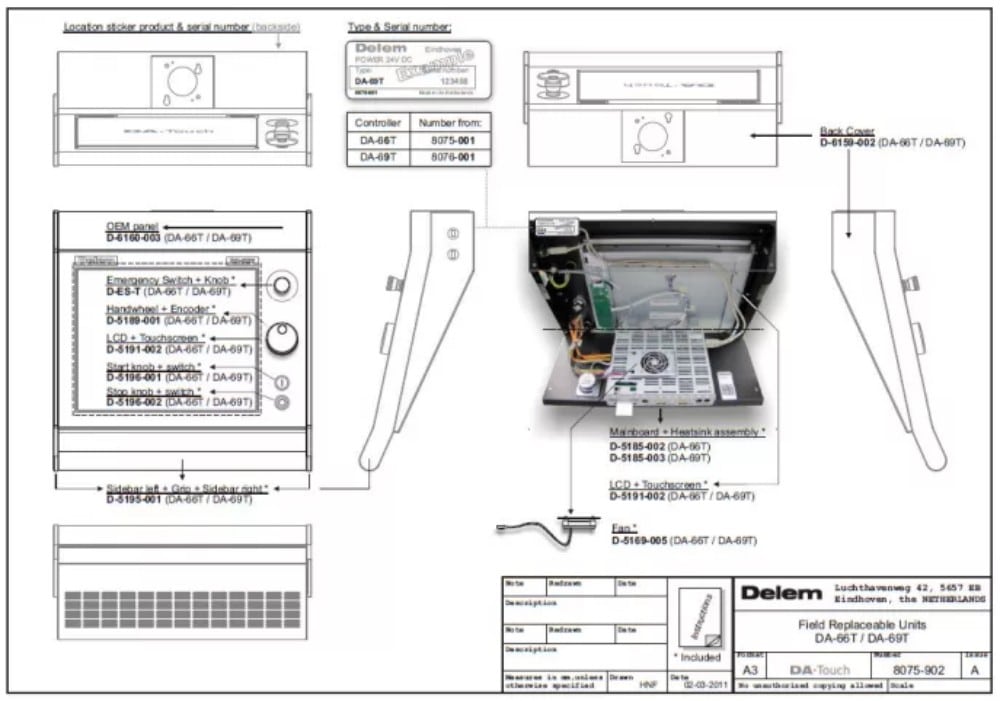
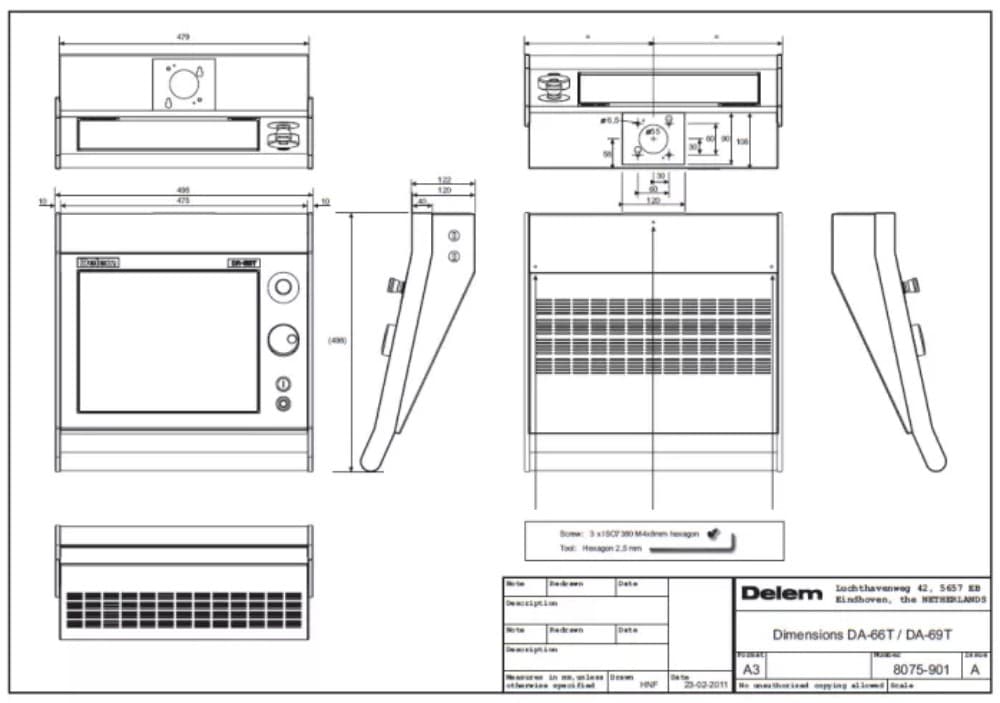

5.2 Varios


Parte II – Ajustes de la máquina
En esta sección se describirán las configuraciones necesarias de un control DA-Touch con respecto a la configuración de la máquina.
Muchos ajustes de la máquina se pueden modificar a través del entorno Windows. El manejo de Windows debe ser realizado por una persona autorizada con conocimientos en Windows.
⒈Los parámetros de la máquina
El ajuste de los parámetros de la máquina y de los ejes se realiza en la aplicación Delem. Este procedimiento se describe detalladamente en el manual de parámetros de la máquina de Delem [1].
Nota:
La instalación de opciones no se realiza desde el menú de parámetros de la máquina Delem. Consulte el capítulo 3 para obtener más información sobre la instalación de opciones.
Nota:
El procedimiento de actualización de software no se realiza desde el menú de parámetros de la máquina Delem. Consulte el capítulo 2 de esta sección para obtener más información sobre el procedimiento de actualización.
⒉Tareas de Windows
2.1 Introducción a Windows
Para acceder a las funciones de Windows en un controlador DA-Touch, se deben conectar un teclado y un ratón a un puerto USB. Para abrir el menú de inicio de Windows, pulse el botón Windows del teclado USB.

Para cambiar a ventanas sin abrir ninguna aplicación, haga clic en el símbolo del lápiz en la esquina inferior derecha de la pantalla. La aplicación de control de Delem se queda en segundo plano, pero permanece activa.
Para activar una aplicación, haga clic en el botón Inicio en la esquina inferior izquierda de la pantalla. Seleccione una aplicación de la lista. Este procedimiento será necesario para muchas tareas del equipo, así que asegúrese de familiarizarse con esta rutina.
El comando "Reiniciar", situado justo encima del botón Inicio, sirve para reiniciar el control. En este manual se indicará cuándo es necesario.
2.2 Inicio de sesión
Para realizar diversas operaciones y funciones en el entorno Windows, es necesario iniciar sesión primero con el nivel de acceso correcto. Si no se inicia sesión con el nivel adecuado, la función no se ejecutará o aparecerá un mensaje de error.
El nivel de acceso real se indicará cerca del símbolo de bloqueo de llave.
• Después de reiniciar el control, el nivel de acceso seguirá activo.
• El nivel de acceso se restablece cuando se apaga el control.
• Los códigos de acceso mencionados son los mismos que para acceder al menú de parámetros de la máquina.
2.3 Estructura del directorio
Los datos del control se han organizado en unidades y directorios, como en un ordenador. En la interfaz gráfica de Windows, el término «carpeta» también se utiliza para referirse a un directorio.
La mayoría de los directorios del escritorio de Windows son volátiles, lo que significa que se pierden al apagar el control y se crean de nuevo al iniciarlo. Las siguientes unidades son permanentes, ya que se refieren a la tarjeta CompactFlash del control:
Delem
Configuración
Usuario
Esta tarjeta CompactFlash es el dispositivo de almacenamiento interno del control. Cualquier dato que deba guardarse para su uso posterior debe almacenarse en una de las unidades ubicadas en la CompactFlash.

2.4 Archivos importantes
Muchas configuraciones de control se almacenan en archivos ubicados en el disco duro del control. Esto aplica tanto a la aplicación Delem como a la plataforma Windows. Al reiniciar el control, el software buscará estos archivos y recuperará las últimas configuraciones guardadas.
Si por alguna razón la configuración se confunde, es posible eliminar estos archivos. En el siguiente inicio, el control recuperará su configuración predeterminada. Esto solo debe hacerse como último recurso si el control deja de funcionar correctamente.
Si la configuración es correcta y no desea que personas no autorizadas la modifiquen, puede configurar estos archivos como de solo lectura. De esta forma, no se podrán modificar. Para configurar el archivo como de solo lectura, siga estos pasos:
• Abra el Explorador de Windows
• Busque la ubicación correcta (directorio) para encontrar el archivo
• haga clic en el archivo deseado
• Abra el menú Archivo y seleccione 'propiedades'
Debería aparecer una ventana como la que se muestra a continuación:

En la sección "Atributos" de la ventana, marque la opción "Solo lectura" y haga clic en "Aceptar" para guardar la configuración. El archivo ya no se puede modificar.
En el ejemplo anterior, se muestran las propiedades del archivo del secuenciador. Esto significa que se ignorarán los cambios realizados en el archivo del secuenciador.
Otra posibilidad es marcar los archivos como "ocultos". Un archivo oculto no se muestra en el Explorador de Windows y, por lo tanto, está protegido contra acciones de usuarios no autorizados. Un archivo oculto tampoco se puede abrir desde aplicaciones de Windows, como Wordpad. La aplicación Delem puede abrir un archivo de configuración necesario, aunque esté oculto.
Si una persona autorizada desea acceder a archivos ocultos, el Explorador de Windows permite ver todos los archivos. Desde el Explorador, abra el menú Ver y seleccione «Opciones…». Aparecerá la siguiente ventana:
No mostrar archivos y carpetas ocultos
El Explorador de archivos no mostrará los archivos que hayan sido marcados como ocultos.
Ocultar archivos protegidos del sistema operativo
El Explorador no mostrará los archivos que utiliza el sistema operativo Windows.
Ocultar extensiones de archivo
El Explorador no mostrará la extensión de tres dígitos en los nombres de archivos.
En las siguientes páginas se proporciona una lista de archivos que contienen configuraciones para el sistema operativo Windows.
sistema y para la aplicación de control Delem.
2.5 Registro de Windows
Dentro del sistema operativo Windows, se pueden ajustar varias configuraciones de control, como la sensibilidad del mouse, etc. Normalmente, estas configuraciones de Windows se restablecen a los valores predeterminados de fábrica cuando se reinicia o se apaga el control.
Si desea conservar esta configuración permanentemente, puede guardarla con la utilidad «SaveRegistry.exe». Esta utilidad se inicia desde el menú Inicio de Windows, Programas > Guardar Registro. Toda la configuración actual de Windows se almacena y se recuperará la próxima vez que inicie el sistema.
La configuración se almacena en el archivo 'user.reg', ubicado en el directorio '\User\Delem\Boot'. Al guardar el registro con la sesión iniciada con nivel 1 o superior, la configuración se almacena en 'config.reg', en el directorio '\Configuration\Delem\Boot'. Al iniciar, se comprueban ambos archivos de registro y se utilizan (fusionan) sus configuraciones.
Si por alguna razón la configuración ya no es aceptable, elimine este archivo. La próxima vez que inicie el sistema, se restaurarán los valores predeterminados de fábrica.
El Registro también se puede borrar mediante el Procedimiento de Rescate. Consulte la sección 2.10 sobre el Procedimiento de Rescate.
Nota:
No todas las configuraciones de Internet Explorer se guardan en el registro. La página de inicio del Explorador sí se guarda en el registro. Sin embargo, las direcciones de sitios web favoritos se guardan en el directorio \Windows\Favoritos. Este directorio se pierde al apagar el sistema. Para guardar estas configuraciones
Debe copiar los archivos de este directorio al disco duro de control. Tras el inicio, puede volver a copiarlos al directorio "Favoritos".
Los archivos se pueden copiar automáticamente tras el inicio modificando el archivo «autoexec.bat». Consulte la sección 2.9 para obtener información sobre este archivo.
2.6 El programa Bloc de notas
El programa Bloc de notas permite editar archivos de texto sin formato en el control. El programa se activa a través del menú Inicio de Windows:

Otro método posible es abrir un archivo adecuado haciendo doble clic sobre él. Un archivo es adecuado si tiene un icono de bloc de notas.
2.7 Redes
2.7.1 Configuración
Gracias a la funcionalidad de red, la aplicación Delem puede copiar y recuperar archivos desde o hacia una red. Las ubicaciones de red disponibles para la aplicación Delem deben estar organizadas en la plataforma Windows.
El procedimiento para ofrecer una red consta aproximadamente de cuatro pasos:
1. Establecer una red para la plataforma Windows
2. definir rutas de red para Windows
3. Verifique la disponibilidad de la red en el control
4. guardar la configuración (registro)
El administrador de red debe organizar el primer paso. Este incluye todas las tareas habituales, como conectar el control a una red, seleccionar el protocolo de red correcto para Windows y ofrecer una unidad compartida.
El segundo paso debe realizarse en el control. Use el menú Inicio de Windows para activar el símbolo del sistema. Escriba el siguiente comando:
2.7.2 Eliminar una asignación de red
Para eliminar una asignación de red existente, realice los siguientes pasos:
Active el símbolo del sistema y escriba el siguiente comando:
uso neto /d
2.7.3 Estructura del directorio de red
Cuando se establece una conexión de red, es posible almacenar o recuperar datos de una red.
2.8 Edición del archivo autoexec.bat
El archivo 'autoexec.bat' es un archivo estándar en Windows. Cualquier comando ejecutable desde el símbolo del sistema también se puede incluir en este archivo por lotes. Al iniciar o reiniciar el control, el sistema buscará primero el archivo por lotes especial 'autoexec.bat'.
El comando que esté escrito allí será ejecutado por el sistema automáticamente.
Las tareas comunes para este tipo de archivo pueden ser conectarse a una red y copiar archivos hacia o desde ella. En el archivo estándar, se ha implementado una tarea: activar la aplicación Delem. Se pueden agregar otras tareas si es necesario.
Para editar este archivo por lotes, el control cuenta con el Bloc de notas. Este programa se puede iniciar desde el menú Inicio de Windows. También puede seleccionar el archivo, abrir el menú Archivo y seleccionar Editar.
⒊Configuración de control DA
3.1 Introducción
En este capítulo se discuten algunas funciones con las que se modifica la funcionalidad de la aplicación DA.
3.2 Agregar una tabla KO
Una tabla KO es un archivo que contiene la configuración inicial de los parámetros de control del eje Y para un tipo específico de sistema hidráulico. El software siempre incluye un conjunto predeterminado de tablas KO. Si se necesita una tabla KO que aún no esté incluida, se puede agregar manualmente.
Simplemente copie el archivo (KO-7xxx.bin) a la siguiente carpeta:
\Configuración\Delem\Máquina
La tabla KO activa se puede seleccionar en el menú de parámetros de la máquina (Parámetros generales).
Nota:
Para poder escribir, eliminar o modificar archivos en la unidad \Configuración debe iniciar sesión con nivel 1 o superior.
3.3 Instalación de opciones
3.3.1Opción de solicitud en el control
Es posible instalar opciones de software en el control. Las opciones se pueden solicitar en Delem. Las opciones para un control DA-Touch se pueden adquirir en cualquier momento. Esto se realiza mediante la compra de un cupón de opción para una función específica (visualización 3D, lector de código de barras, etc.). Un nuevo cupón de opción es válido para cualquier control DA-Touch. Por lo tanto, es posible comprar uno o más cupones de opción y mantenerlos en stock hasta que la opción sea necesaria en un control. Un cupón de opción tiene el siguiente formato:
3.1.2 Solicitar código de opción en Delem
El archivo UIR generado por el programa de opciones debe enviarse a Delem. A partir de este archivo UIR, se genera un archivo de licencia. Este archivo de licencia puede utilizarse para habilitar la opción en el control.
Hay diferentes maneras de enviar el archivo UIR a Delem. La forma más sencilla (y lenta) es guardar el archivo en un disquete y enviárselo a Delem. Después de un tiempo, recibirá un disquete con el archivo de licencia.
Otro método es enviar el archivo UIR por correo electrónico a Delem y solicitar la opción. Recibirá el archivo de licencia en breve.
El tercer método es utilizar una conexión a Internet y conectarse a una licencia especial de Delem.

3.3.3 Módulo de identificación de delem (DIM)
Cuando se activa una opción, se almacena en el módulo de identificación de Delem (DIM). El DIM es una pequeña tarjeta que se inserta en la placa base. Las opciones activadas se pueden transferir a otro control del mismo tipo (DA-66T o DA-69T) simplemente insertando el DIM en el nuevo control.
3.3.4 Deshabilitar una opción
Una vez activada una opción, se registra en el DIM. No es posible eliminarla del DIM. Si por alguna razón una opción debe desactivarse temporalmente, se puede desactivar con la aplicación AppOpt.
Para deshabilitar una opción, seleccione la opción de la lista y presione el botón “Deshabilitar licencia”.
3.4 Ajuste del secuenciador
El secuenciador es la función PLC integrada del sistema Delem. El archivo de texto con el código del secuenciador se almacena en el disco duro del control, en el archivo sequencer.txt. El secuenciador predeterminado de Delem se almacena en la carpeta \Delem\Sequencer. Esta carpeta también contiene el estándar.
El secuenciador incluye archivos, como delem.def.
3.5 Colores de la pantalla
Las pantallas de control de la aplicación DA se pueden modificar según las preferencias del cliente. Esto se realiza modificando el archivo "colours.ini". Este archivo, de fábrica, contiene los valores predeterminados. El archivo "colours.ini" predeterminado se encuentra en la carpeta "Delem\Style\Default\1280×1024". Para editar la configuración de color, siga estos pasos:
• Iniciar sesión con nivel 1 o superior
• Cree la subcarpeta \Style\Default\1280×1024 en \Configuration\Delem
• Copie el archivo colors.ini predeterminado de \Delem\Style\Default\1280×1024 a
\Configuración\Delem\Estilo\Predeterminado\1280×1024
• Ahora colors.ini se puede editar con un editor de texto, por ejemplo, la aplicación Bloc de notas incorporada.
3.6 Logotipo de la empresa
En la esquina superior izquierda de la pantalla de control se muestra el logotipo del producto Delem "DA-Touch".

Este logotipo es una imagen pequeña que se almacena en el disco de control como un archivo de imagen PNG estándar: logo.png. Si es necesario, se puede reemplazar o cambiar por el logotipo correspondiente de la empresa.

3.7 Sistema de copia de seguridad / Restaurar sistema
Es posible realizar una copia de seguridad completa del control DA-Touch. Esta copia de seguridad incluye:
– El software de aplicación
– Todos los archivos adicionales en la unidad \Configuración (secuenciador, etc.)
– Parámetros de la máquina
– Todos los datos del usuario (productos, herramientas, configuraciones)
Hacer una copia de seguridad del sistema
Realice los siguientes pasos para realizar una copia de seguridad completa del sistema:
• Inserte una memoria USB en uno de los puertos USB.
• Seleccione la página Información del sistema del menú Máquina.
• Pulse la tecla programable «Copia de seguridad del sistema». Aparecerá la siguiente ventana:
3.8 Calibración de la pantalla táctil
La pantalla táctil está calibrada y lista para usar en el momento de la entrega.
En ocasiones, puede ser necesario recalibrar la pantalla táctil, por ejemplo, después de instalar el control en la máquina. La calibración es rápida y sencilla.
• Seleccione la página Mantenimiento en el menú Máquina.
• Toque el botón “calibrar pantalla táctil”.
Aparece una pantalla blanca con una cruz negra. Toca la cruz negra con mucho cuidado.
• Repita esto cada vez que la cruz se mueva a una nueva posición.

3.9 Programa de análisis
El control incorpora un programa para el análisis del ciclo de la prensa plegadora. Este programa puede ejecutarse en paralelo con la aplicación DA.
El principio de funcionamiento es el siguiente. Durante un ciclo de plegado, el programa registra los valores de varias señales de E/S analógicas y digitales. Todos estos datos se almacenan inmediatamente en un archivo en el disco de control y pueden representarse gráficamente.
Primer inicio de sesión con nivel 2 o superior. Luego, inicie Programas->Analizar desde el menú de inicio de Windows para activar la herramienta de análisis.

4. Actualizar el software de control
4.1 DelemInstaller
DelemInstaller.exe es un pequeño programa que se ejecuta en una PC. Se utiliza para generar un archivo de actualización que se instala en un control DA-Touch.
Además, se pueden instalar herramientas adicionales con DelemInstaller o se puede generar una memoria USB de rescate.
Cuando se inicia DelemInstaller.exe en una PC, aparecerá la siguiente pantalla:

4.2 Procedimiento de actualización de software
Nota: El procedimiento de actualización descrito en este párrafo solo actualiza el software de aplicación de un control DA-Touch. Las modificaciones realizadas en la unidad de configuración y los datos de la unidad de usuario no se verán afectados.
4.3 Conjunto de actualizaciones OEM
Con el procedimiento descrito en el apartado 4.2, solo se actualizará la aplicación estándar del control DATouch. Con un conjunto de actualizaciones OEM, se pueden instalar simultáneamente archivos adicionales, como un archivo de secuenciador.
Un conjunto de actualización OEM es un archivo .zip que contiene el software de la aplicación y los archivos adicionales, organizados en la misma estructura de carpetas en la que están instalados en el control DA-Touch.
Con la aplicación DelemInstaller se puede generar una plantilla .zip que puede usarse como punto de partida para crear su propio conjunto de actualizaciones. Este archivo .zip ya contiene las carpetas más utilizadas.
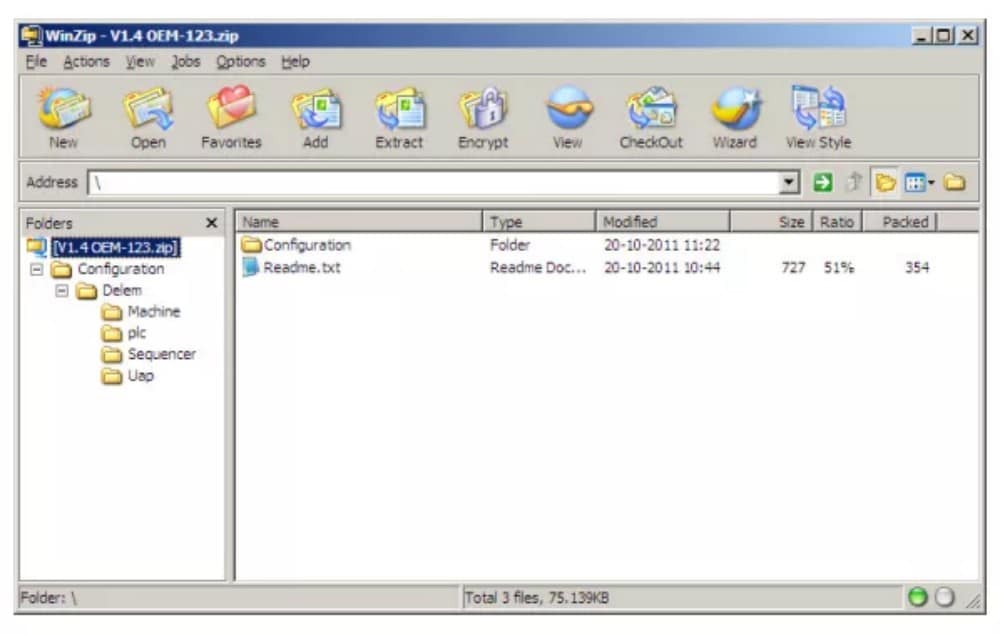
4.4 Procedimiento de control de rescate
4.4.1 Introducción
El procedimiento de rescate del control Delem tiene como objetivo reinstalar todo el software original. Se utiliza como último recurso cuando otros intentos de reparar el control han fallado o este ya no arranca desde el disco duro interno (la tarjeta CompactFlash).
Al realizar este procedimiento, se borran todos los datos existentes en el disco duro: productos, herramientas, etc. No se borran los códigos de licencia de las opciones de control. Estas opciones no se almacenan en la tarjeta CompactFlash, sino en el DIM.
Este procedimiento sólo puede tener éxito cuando todo el hardware aún funciona.
4.4.2 Requisitos
Para realizar el procedimiento en el control es necesario el siguiente equipo:
– un conjunto completo de software DA-Touch;
– un PC con sistema operativo Windows (Windows XP, Windows 7);
– una memoria USB;
4.4.3 Procedimiento de rescate
El procedimiento de rescate se realiza con una memoria USB, que el control reconoce como un disco USB externo. Esta memoria USB incluye el software necesario y el control se inicia desde ella para reinstalar el software.
Parte III – El programa de diagnóstico
Para probar un control DA-Touch, este cuenta con un programa de diagnóstico. Con las funciones de prueba de este programa, el técnico de servicio puede probar el control y las comunicaciones con los componentes externos del sistema.
Antes de iniciar el programa de diagnóstico, es necesario comprobar si la bomba hidráulica de la prensa plegadora está parada. Esto se debe a que, durante el diagnóstico del control, no se realiza ninguna regulación de la viga de la prensa.
⒈Observaciones generales
1.1 Salidas de válvulas
Con el programa de diagnóstico, debe tener mucho cuidado, ya que las válvulas proporcionales pueden desviarse. Las válvulas de retención superior deben estar cerradas para evitar que la viga superior baje. Es recomendable colocar la viga superior en su posición más baja.
antes de iniciar el programa de diagnóstico.
1.2 Comprobación de componentes
En la descripción de las pruebas se indica qué componente(s) es(son) responsable(s) del correcto funcionamiento de esa parte en particular.
Consulte el dibujo de vista explosionada con todos los cables internos y tarjetas de los controles DA-Touch en los diagramas incluidos al final de la parte I.
La placa base del control se puede cambiar fácilmente, ya que todos los datos específicos se almacenan en el disco duro.
Si es necesario sustituir el disco duro interno (la tarjeta CompactFlash), se recomienda realizar una copia de seguridad de todos los datos específicos del usuario: productos, herramientas, constantes del programa y parámetros de la máquina. Para ello, utilice las herramientas "Copia de seguridad del producto" y "Copia de seguridad de herramientas" del menú Configuración.
Propósito. Junto con las herramientas, los parámetros del menú Ajustes y Máquina (introducidos por el usuario) se guardarán automáticamente en el medio de copia de seguridad. Para guardar los parámetros de la máquina, acceda al menú de parámetros de la máquina y seleccione la opción 5, Copia de seguridad de parámetros.
⒉Menú de prueba
Una vez iniciado el programa de diagnóstico, la pantalla muestra el menú tal como se indica en la figura 2.a (ejemplo de menú principal de diagnóstico).

⒊Prueba del panel frontal
Función
Esta prueba tiene como objetivo verificar el funcionamiento del botón de inicio y parada y del volante.
Descripción
Aparece la siguiente pantalla, como en la figura 3.a.

⒋Prueba de pantalla
Función
Para comprender la configuración de color y el correcto funcionamiento de la pantalla a color, verá varias barras horizontales. Es importante que los tres colores principales estén disponibles (rojo, verde y azul).
Al pulsar el botón “colortest” se mostrará una pantalla blanca (función de alternancia).
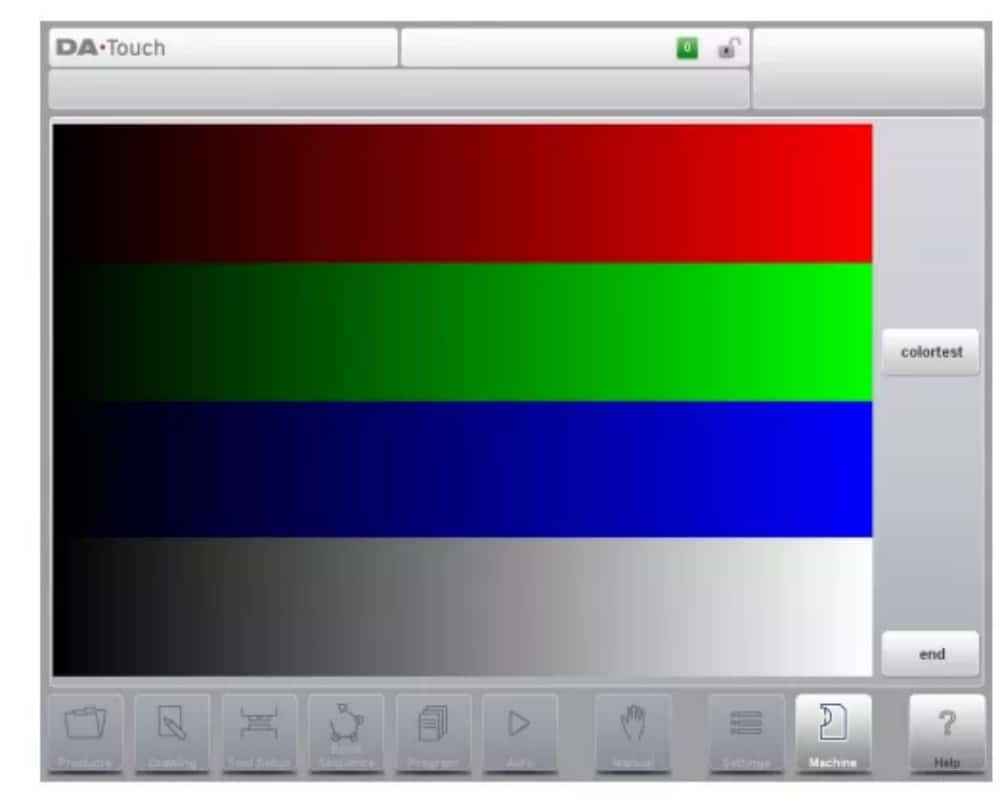
⒌ Prueba del módulo DM
Función
Esta prueba verifica las entradas y salidas de los módulos DM conectados.

⒍Prueba de HSB
Función
Con esta prueba se verifica el conector del bus de alta velocidad (HSB) del control. Descripción
Con esta prueba se verifica el circuito HSB del control. Para realizar esta prueba:
• abrir el control;
• Retire el cable HSB estándar que está conectado a la placa base;
• Tome un cable HSB pequeño y coloque un extremo en el primer conector HSB y el otro extremo en el segundo conector HSB;
• cerrar el control;
• activar el control y pasar al menú principal de diagnóstico;
• Toque el elemento 4 en el menú principal del modo de diagnóstico.
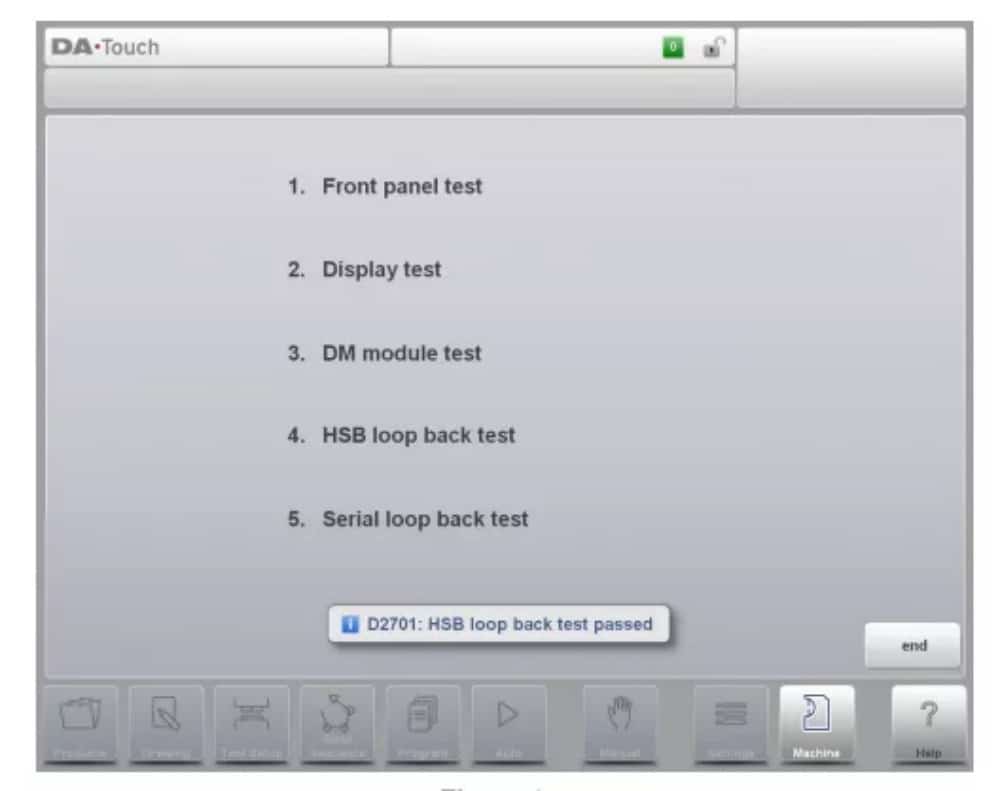
⒎Prueba de los puertos serie
Función
Con esta prueba se comprueban los conectores de la interfaz serial (RS-232) del control.
Descripción
• abrir el control;
• montar un conector de bucle invertido en el puerto RS-232 para realizar pruebas;
• cerrar el control;
• activar el control y pasar al menú principal de diagnóstico;
• Toque el elemento 5 en el menú principal del modo de diagnóstico.
• Ambas conexiones se prueban al mismo tiempo.
• El resultado se mostrará en la pantalla.
Contraseñas importantes
Nivel 0: 741 Nivel 1: 14753 Nivel 2: 32157 Nivel 3: 25789
Demostración en vídeo
Si deseas descargar el manual de instalación del DELEM DA-66T para tu plegadora CNC en formato PDF, puedes ir a visitar nuestro centro de descargas, aquí encontrarás todos los manuales que necesitarás.













